如何將照片從 iPhone 傳輸到 Mac
已發表: 2021-01-16圖像和文件一定在你的 iPhone 中保留了很多空間,你一定想過清理或轉移它們。 我們列出了一些簡單的方法,可以幫助您將照片從 iPhone 傳輸到 Mac。
了解如何將照片從 iPhone 傳輸到 Mac的過程很容易,因為這兩種設備都屬於同一個母品牌,即 Apple。
由於用戶可以在更高分辨率的屏幕上進行更好的編輯,因此傳輸照片可以讓生活變得更輕鬆。 不僅如此,在 Mac 上組織和調整圖像大小都不需要時間。
在本文中,我們篩選了一些可用於將照片從 iPhone 傳輸到 Mac 的最快方法。
將照片從 iPhone 傳輸到 Mac 的最佳方法
有很多方法,包括通過 USB 數據線的有線傳輸和照片的無線傳輸。 根據方便用戶可以選擇方法。 下面的列表還包括便於讀者閱讀的步驟。
1. 使用 USB 將照片從 iPhone 傳輸到 Mac
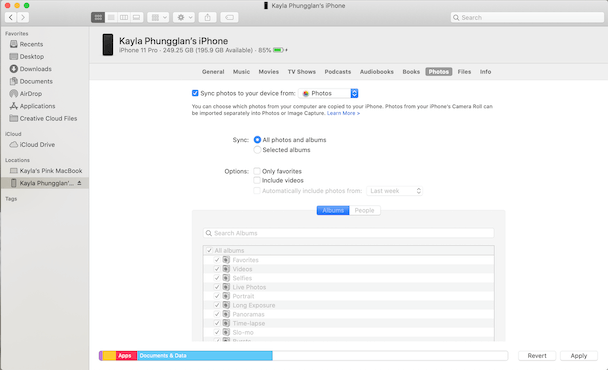
釋放 iPhone 的空間並將它們塞進 Mac 也可能會變得一團糟,這是你永遠不會想要的。 牢記存儲空間,在傳輸照片和文件之前對其進行排序。 使用 USB 從 iPhone 傳輸到 Mac時,您可以手動選擇要傳輸的照片。 請按照以下步驟將照片從 iPhone 傳輸到 Mac。
- 使用 USB 電纜將您的 iPhone 連接到 Mac。 在傳輸照片之前,請檢查您的 macOS 是否應具有 Catalina (10.15) 或更高版本以支持該操作。
- 在 Mac 上打開一個新的 Finder 窗口。
- 在您的設備部分下,找到您的手機並單擊連接。
- 從頂部的可用選項中選擇照片。 無論您之後選擇什麼選項,您都只能傳輸這些類型的文件。
- 現在選中頂部的同步照片框。
- 之後,您可以選擇手動選擇照片或自動選擇所有照片。
- 選擇傳輸照片的選項後。 單擊應用以開始該過程。
另請閱讀:如何在 iPhone 和 iPad 上刪除應用程序
2. 使用 AnyTrans 傳輸照片
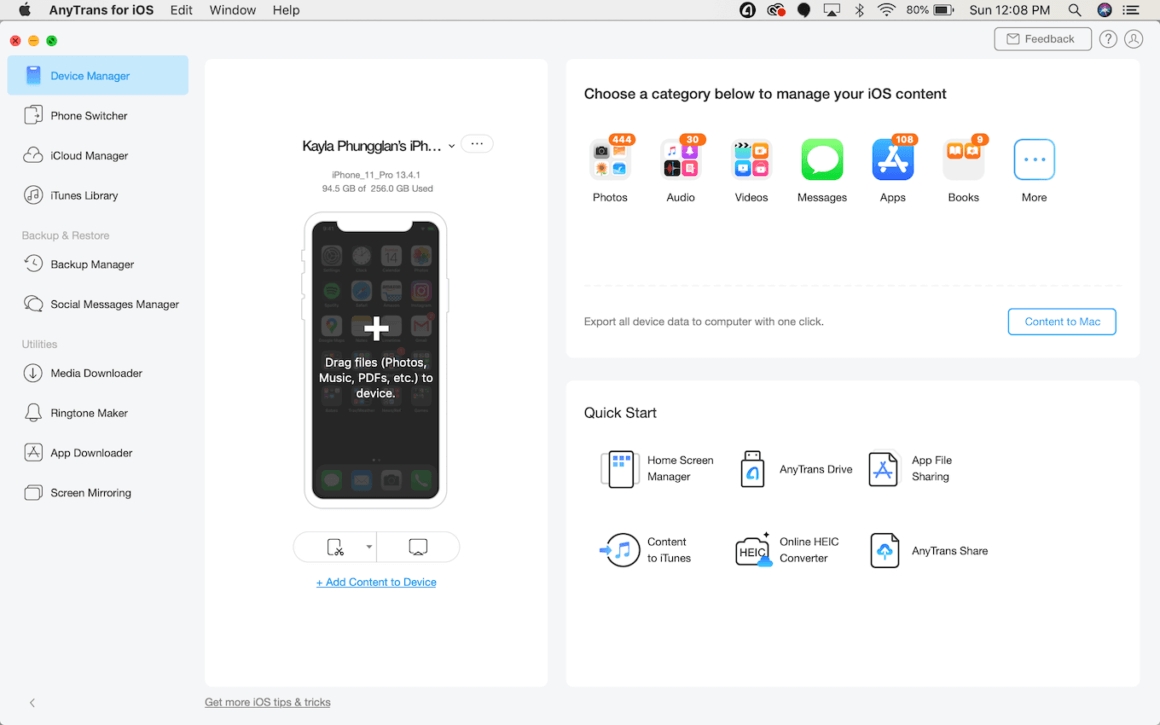
一次傳輸所有數據是大多數人想要的,該公司更喜歡使用 iCloud 功能進行傳輸,但在傳輸數據時可以觀察到一些錯誤。 我們建議您為 iOS 安裝一個名為AnyTrans的第三方應用程序。
AnyTrans 不僅為您提供傳輸照片的選項,而且顧名思義,您可以使用該應用程序從您的 iPhone 傳輸所有內容。 借助工具和媒體下載器,該應用程序可以幫助您輕鬆遷移照片和文件。 以下是使用 AnyTrans 應用程序進行傳輸的方法。

- 在 iPhone 和 Mac 上安裝該應用程序並同時運行該應用程序。
- 將兩台設備連接在同一網絡上。
- 現在,連接設備後,使用 USB 數據線插入 iPhone。
- 建立連接後,應用程序將請求訪問照片的權限。
- 現在您幾乎完成了,一旦應用程序可以訪問,然後單擊設備管理器,然後導出照片。
設備將立即傳輸文件,一旦傳輸,它將在 iCloud 上備份。
閱讀更多:重置後如何從 iCloud 恢復 iPhone
3. 使用內置照片應用程序導入
現在這是傳輸照片和文件的最簡單、最快捷的方式。 您只需要設備和用於為 iPhone 充電的 Lightning-to-USB 電纜。 以下是使用照片應用程序傳輸的方法。
- 使用閃電轉 USB 數據線連接 iPhone。
- 連接設備後,iPhone 會彈出請求信任該設備的消息。
- 允許或單擊信任設備選項。
- 選擇要從 iPhone 傳輸到 Mac 的照片或視頻。
- 完成選擇照片後,現在單擊“導入”按鈕。
就是這樣,設備會將照片從您的 iPhone 傳輸到 Mac 。 該過程完成後,您的 iPhone 會收到一個彈出窗口,要求您刪除仍在 iPhone 上的照片。
將照片從 iPhone 傳輸到 Mac 的無線方法
還有許多其他選項可以將照片從 iPhone 導入 Mac,而無需建立物理連接。 您可以使用 Apple 的內置功能進行傳輸。
1. 使用 AirDrop 將照片從 iPhone 導入 Mac
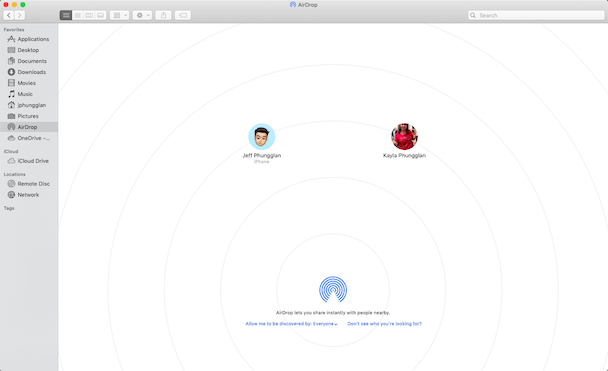
Apple 設備有一項特殊功能,可以建立非物理連接,例如藍牙,但功能遠不止於此。 使用 AirDrop,所有 Apple 用戶都可以將數據和文件從一台設備共享到另一台設備。 在傳輸之前,您需要建立連接並從兩台設備激活 AirDrop。 以下是您可以輕鬆做到這一點的方法。
從 iPhone 開啟 AirDrop
- 轉到 iPhone 中的設置
- 點擊常規
- 找到 AirDrop 並選擇要發送的所有人
在 Mac 中打開 AirDrop
- 打開查找器
- 單擊菜單欄中的 Go 按鈕,然後選擇 AirDrop
- AirDrop 啟動後,單擊選擇所有人選項
現在這兩個設備都已被允許連接。 片刻之後,設備將連接。
使用您的 iPhone 選擇您要分享的照片 > 選擇分享按鈕 > 選擇 AirDrop 分享 > 選擇您的 Mac 。 選擇要分享照片的設備後,屏幕上會出現一個下拉框,請求許可。
一旦允許從 iPhone 導入到 mac 將開始該過程。
閱讀更多:最佳 iPhone 和 iPad 清潔器應用程序
2. 使用 iCloud 將照片從 iPhone 同步到 Mac
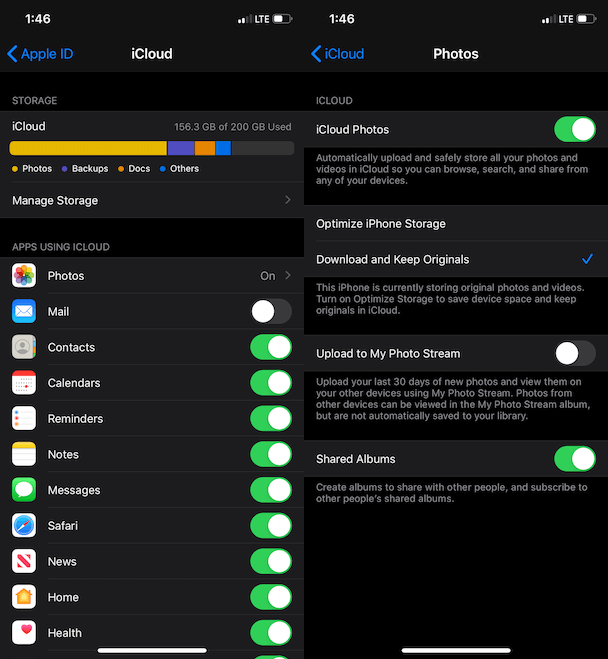
所有 Apple 小工具都有 iCloud 用於備份數據。 除了備份數據之外,還可以將數據從一台設備同步到另一台設備。 但是 iCloud 會收取一定的費用來備份存儲超過 5GB 的數據,50GB 每月收費 0.99 美元,2TB 存儲收費 9.99 美元。
那是關於 iCloud 的,現在不浪費任何時間,讓我們看看如何使用 iCloud 將照片從 iPhone 同步到 Mac 。
要使用 iCloud 同步照片,您需要在兩個設備的設置中選擇 iCloud 照片選項,最重要的是兩個設備應連接到相同的 ID。
現在您已經允許這兩個設備在 iCloud 照片中進行備份。 您可以高枕無憂,因為照片會自動同步並從一台設備傳輸到另一台設備。
閱讀更多:最佳重複照片查找器和清潔軟件
輕鬆傳輸照片
現在您知道如何將照片從 iPhone 傳輸到 Mac 了嗎? 有沒有 USB 數據線,它不會影響您的照片傳輸。
